Если доступны пакеты для обновления, то их перечень отображается на странице Обновление ПО. Рекомендуется устанавливать все предложенные пакеты. Вид страницы обновления пакетов показан на рисунке ниже.
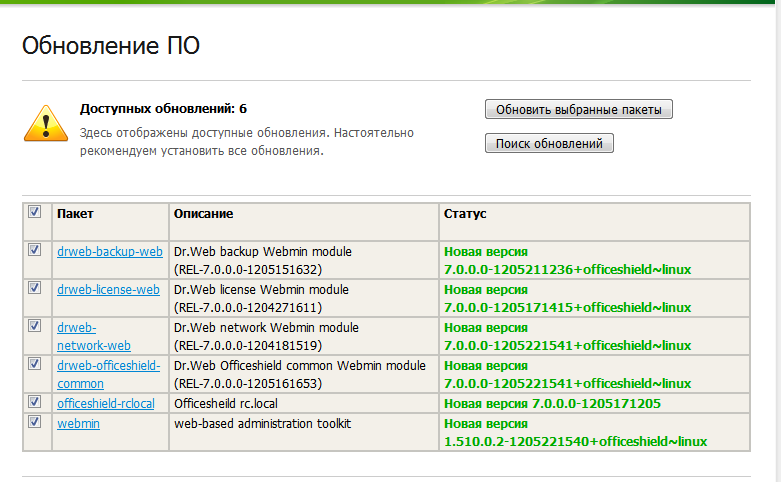
|
Особенностью системы установки пакетов является то, что она всегда устанавливает все пакеты вне зависимости от того, какие из них были отмечены флажками в списке |
Обновление пакетов
| 1. | Нажмите кнопку Обновить выбранные пакеты для запуска процесса обновления. |
| 2. | На открывшейся странице нажмите кнопку Установить сейчас. |
| 3. | После нажатия кнопки Установить сейчас на экране откроется страница, отображающая журнал хода установки пакетов, фрагмент которой изображен на рисунке ниже: |
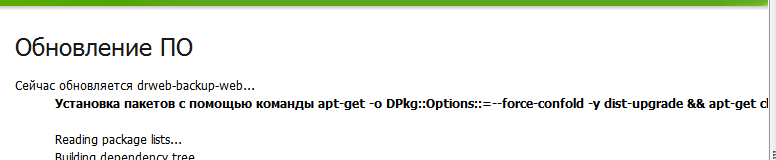
После появления надписи "... установка завершена" процесс установки пакетов будет завершен.
Рекомендуется перезагрузить Dr.Web Office Shield после установки любых обновлений. Перезагрузка выполняется на странице Перезагрузка и завершение работы.
Перечень установленных пакетов и их версий доступен на странице просмотра перечня установленных пакетов.
|
Пожалуйста, перед перезагрузкой устройства убедитесь, что к нему не подключен съемный накопитель USB-flash (отсоедините его, если это не так)! При перезагрузке устройства загрузка операционной системы Dr.Web Office Shield может быть остановлена из-за того, что устройство будет пытаться найти загрузчик операционной системы на вставленном съемном накопителе. |